Googleのツールは、無料で便利な機能がたくさんあります。たとえば…
- Googleマイビジネス:Googleの検索結果に無料で企業や店舗の情報を掲載できる
- Googleスプレッドシート:エクセルのようなシートで、リアルタイムで情報を共有できる
- Googleフォーム:申し込み・注文・アンケートフォームなど
などなど、数え上げればきりがありません。

さかぽん
ホームページ等があれば、アクセス情報を確認できるGoogleアナリティクスは必須ですね。
これらのサービスを利用するためには、Gメールアドレスが必要です。
Gメールアドレスを取得して、必ず設定しておきたいセキュリティの設定方法をご紹介します。
目次
Gメールアドレスの取得
Googleメールのサイトにアクセスして、「アカウントを作成する」をクリックします。
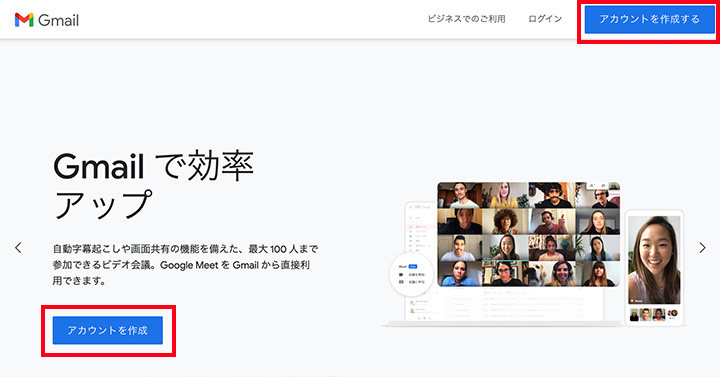
名前・メールアドレス・パスワードを設定したら、Gメールのアドレスを取得できます。
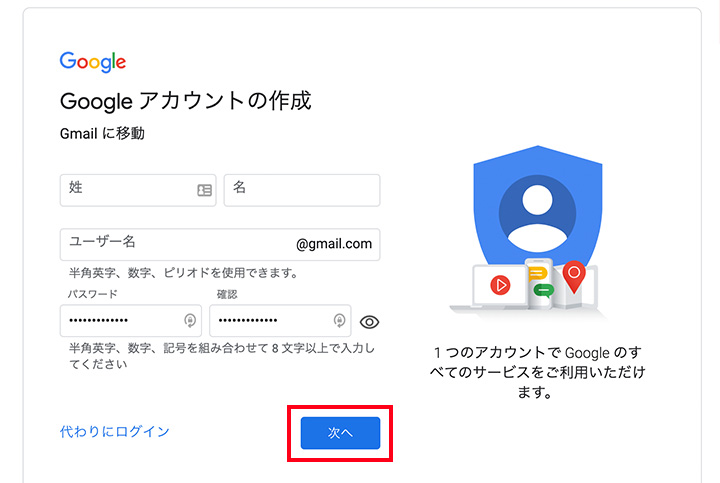
Gメールでは、不審なメールを自動で判定してくれるので、普段使いにも便利です!
私は仕事用のメールもGメールで取得できるように設定しています。

さかぽん
二段階認証でセキュリティUP
通常利用していない環境からログインがあった場合、指定の電話番号にログインするために必要なコードが送られるようにします。
Gメールの右上にあるアイコンをクリックして、「Googleアカウントを管理」を選択します。
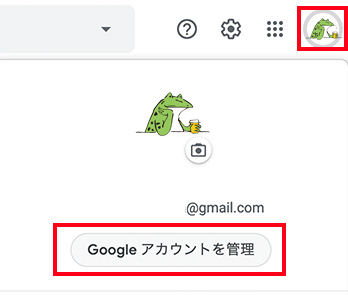
セキュリティの項目を選択し、「2段階認証プロセス」をクリック。
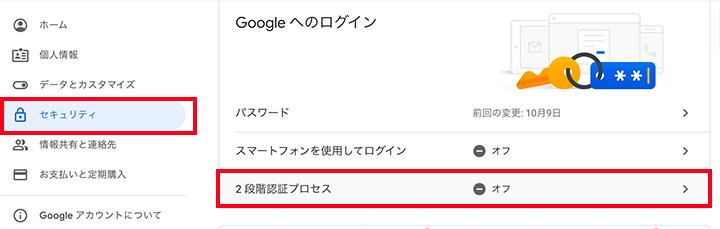
2段階認証プロセスの説明が表示されるので、「使ってみる」をクリックして次に進みます。
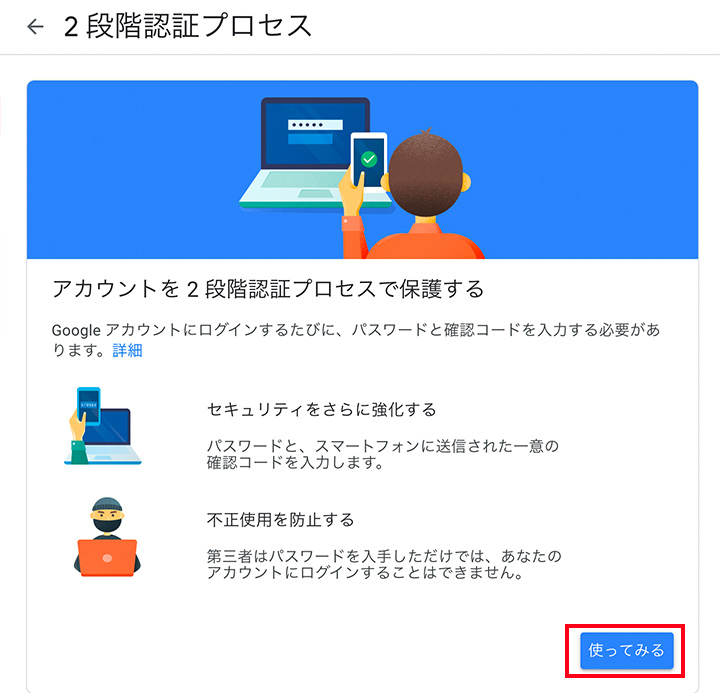
使用する電話番号を設定して、テキスト、もしくは音声通話を選択します。個人的にはテキストの方が好み。
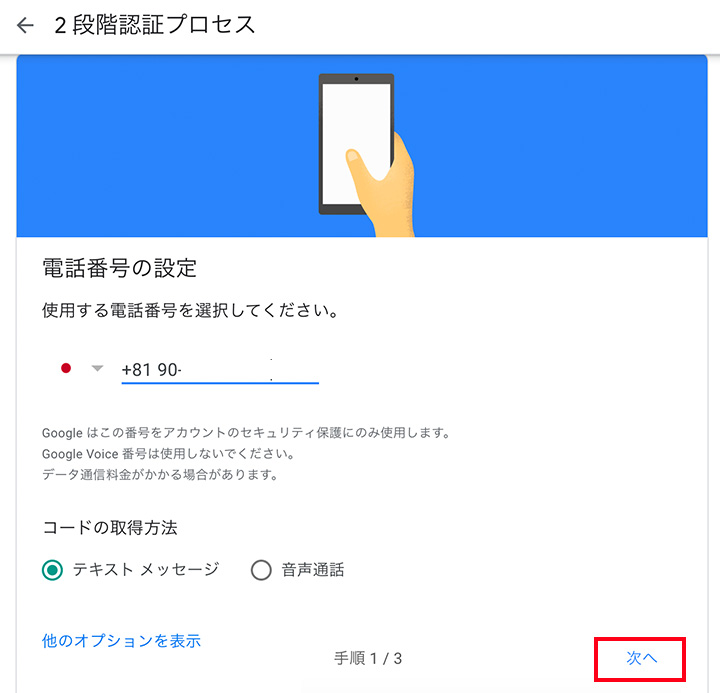
実際に利用できるかのテストをします。Googleから送られてくるコードを入力すると次のステップに進めます。
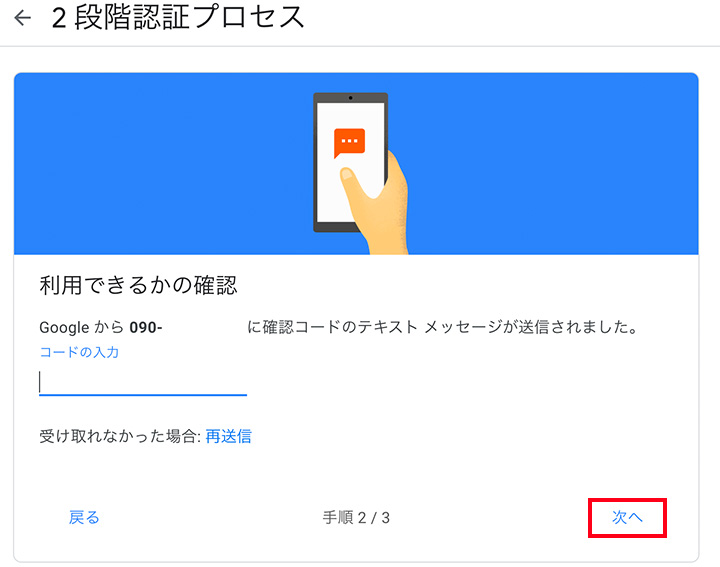
最後に2段階認証を「有効にする」ボタンをクリックすると、設定の完了です。
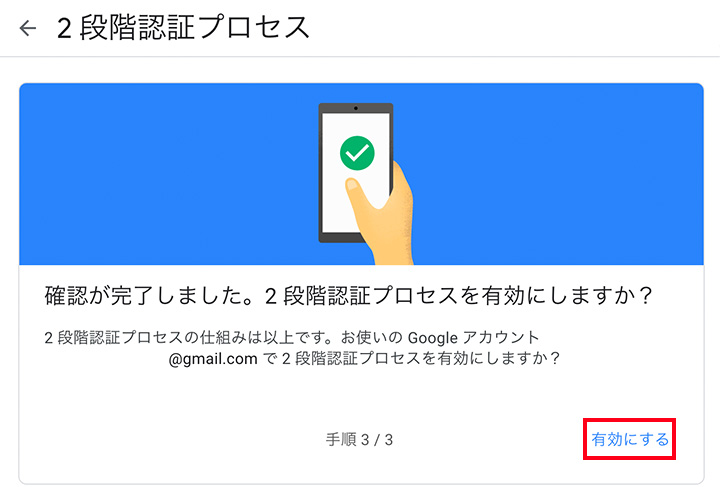
便利だからこそセキュリティはしっかりと
Googleツールはどれも便利で、無料でいいの?と驚くほど充実しています。重要な情報も扱うからこそ、セキュリティはしっかりしておきましょう。
いまの時代は「不正ログインされて当たり前」。2段階認証を設定しておくだけで不正ログインを防ぐことができます。



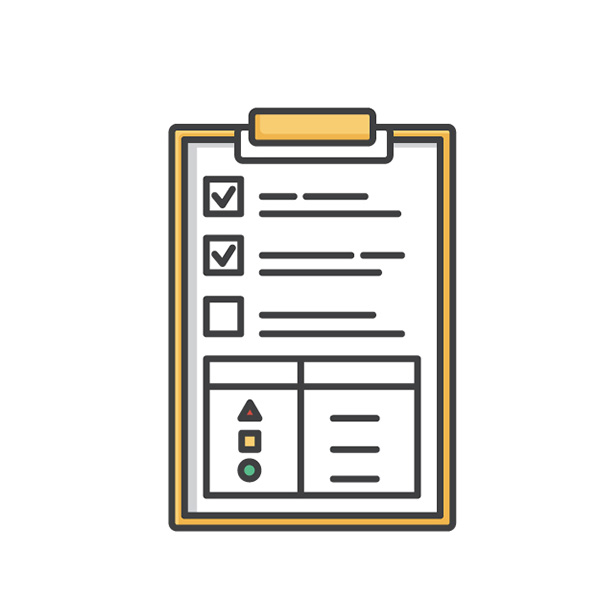

コメント